Comment configurer Windows Sonic pour casque sur Windows 10
Un son de mauvaise(Poor) qualité peut réduire le bourdonnement d'un film que vous regardez ou d'un jeu auquel vous jouez. Plutôt que de vous contenter d'une qualité sonore mono et obsolète, vous pouvez envisager de mettre à niveau vos écouteurs(upgrading your headphones) vers quelque chose d'un peu mieux. Le problème avec cela est que si vos paramètres ne sont pas corrects, vous n'obtiendrez toujours pas la qualité que vous recherchez.
Pour vous aider à résoudre ce problème, vous pouvez tirer parti d'une fonctionnalité Windows plus récente appelée(Windows) Windows Sonic(Windows Sonic) for Headphones , qui améliore immédiatement la qualité de votre sortie audio. Peu importe que vos écouteurs soient neufs ou anciens, car Windows Sonic pour écouteurs dans Windows 10 peut résoudre le problème.

Qu'est-ce que Windows Sonic pour casque dans Windows 10 ?(What Is Windows Sonic for Headphones in Windows 10?)
Il existe un nombre important d'écouteurs bon marché et de mauvaise qualité sur le marché aujourd'hui. Ils peuvent vous frustrer, avec un son minuscule, des crépitements audio(audio crackling) et des basses basses créant une expérience audio décevante.
Bien que vous ne puissiez pas améliorer les composants matériels réels d'un casque comme celui-ci, vous pouvez travailler sur le logiciel. C'est exactement ce que propose Microsoft avec Windows Sonic for Headphones , une solution de son spatialisée introduite dans Windows avec la Creators Update en 2017.
Le son spatial est une tentative de créer une expérience audio de style 3D qui ne repose pas sur le positionnement des haut-parleurs ou des écouteurs. Plutôt que l'audio avant et arrière au niveau 2D, Windows Sonic prend en charge une solution de son spatial qui mélangera l'audio pour simuler d'où cet audio pourrait provenir.

Par exemple, si vous jouez à un jeu et qu'une explosion se produit au-dessus de votre personnage, l'audio sera mixé pour le faire sonner et donner l'impression réaliste que vous l'avez entendu d'en haut. Windows Sonic simule les canaux audio de son surround 7.1 sur vos écouteurs.
Plutôt que de perdre certains de ces canaux audio (et certains bruits et sons en conséquence), ils sont mélangés dans les deux canaux (gauche et droit) que vous recevrez dans vos écouteurs.
Windows Sonic for Headphones est disponible sur Windows 10 , mais il est désactivé par défaut, vous devez donc l'activer d'abord. Il peut également être activé pour les utilisateurs Xbox dans votre menu Paramètres Xbox.(Settings)
Windows Sonic vs Dolby Atmos : quel fournisseur de son spatial est le meilleur ?(Windows Sonic vs Dolby Atmos: Which Spatial Sound Provider Is Best?)
Alors que Windows Sonic est un outil utile pour le son général, il a aussi un concurrent : Dolby Atmos . Si vous avez un récepteur audio compatible Dolby Atmos , vous pouvez l'utiliser à la place. (Dolby Atmos)La bataille entre Windows Sonic et Dolby Atmos n'est pas seulement une bataille sur la qualité du son. Le choix entre eux dépendra de votre matériel disponible.
Tous les écouteurs (quelle que soit leur qualité) prennent en charge Windows Sonic , qu'ils coûtent 10 $ ou 1 000 $. En revanche, Dolby Atmos est un système propriétaire qui nécessite un équipement compatible Dolby Atmos pour fonctionner.

Il n'y a pas une grande différence entre les deux. Mais étant donné que Dolby est une société audio de renommée mondiale, vous préférerez peut-être le niveau d'améliorations et la richesse du son disponibles avec Dolby Atmos à Windows Sonic .
Certains logiciels (y compris les jeux) prennent directement en charge Dolby Atmos . Cela signifie que si vous jouez à des jeux comme Call of Duty , vous constaterez peut-être que la configuration de Dolby Atmos améliore la qualité de l'audio plus sensiblement que vous ne le verriez si vous passiez à Windows Sonic .
La plupart des utilisateurs préféreront probablement s'en tenir à Windows Sonic , qui est entièrement gratuit et pris en charge par plus d'appareils. Si vous avez un appareil compatible Dolby Atmos, il est logique d'essayer les deux systèmes pour voir lequel offre la meilleure qualité audio pour vos besoins.

Cependant, si vous souhaitez essayer Dolby Atmos , vous devrez également acheter une licence à 14,99 $ (nommée Dolby Access ) sur le Microsoft Store . Un essai gratuit est disponible pour tester le service sur votre PC ou votre Xbox.
Bien que Dolby Atmos et Windows Sonic soient deux options solides, il existe d'autres fournisseurs de son spatial que vous pouvez essayer à la place. Une option récemment publiée est DTS Sound Unbound qui, comme Windows Sonic , promet d'améliorer votre qualité audio avec des améliorations similaires, au prix de 19,99 $ pour une licence (avec un essai gratuit disponible).
Comment configurer Windows Sonic dans Windows 10(How to Set Up Windows Sonic in Windows 10)
Si vous souhaitez configurer Windows Sonic dans Windows 10 , vous devez d'abord l'activer, car le système est désactivé par défaut.
- Pour activer Windows Sonic , vous devez ouvrir le menu Paramètres de Windows . (Windows Settings )Pour ce faire, cliquez avec le bouton droit sur le menu Démarrer(Start) et sélectionnez l' option Paramètres .(Settings )
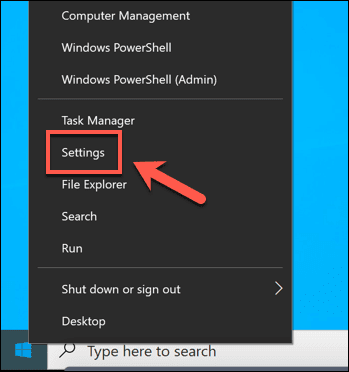
- Dans le menu Paramètres de Windows , sélectionnez (Windows Settings )System > Sound . Dans le menu Son(Sound ) , sélectionnez votre périphérique de sortie dans le menu déroulant, puis sélectionnez l' option Propriétés du périphérique(Device Properties) en dessous.

- Dans le menu Propriétés de l'appareil(Device Properties) , vous verrez une catégorie Spatial Sound . Dans le menu déroulant, sélectionnez l' option Windows Sonic pour casque .(Windows Sonic for Headphones)

- Cela appliquera automatiquement le fournisseur de son spatial à votre périphérique audio de sortie. Une fois le paramètre activé, vous pouvez rapidement l'activer et le désactiver à l'aide de l' icône de la barre d'état système audio(Sound ) dans le coin inférieur droit. Pour ce faire, faites un clic droit sur l'icône pour commencer.

- Dans le menu, survolez l' option Son spatial (Windows Sonic pour casque)(Spatial sound (Windows Sonic for Headphones) ) . Cela montrera diverses options pour le son spatial. Si vous souhaitez désactiver Windows Sonic , sélectionnez l' option Off .
Si vous souhaitez basculer entre Windows Sonic et Dolby Atmos , sélectionnez Dolby Access , mais vous aurez besoin d'une licence pour le faire. Vous pouvez également sélectionner DTS Sound Unbound , qui est un autre fournisseur de son spatial alternatif payant avec un essai gratuit disponible.

Les modifications apportées à vos paramètres de son spatial seront appliquées immédiatement. Basculer entre Windows Sonic , Dolby Atmos ou DTS Sound Unbound vous permettra de déterminer quelle option offre la meilleure amélioration de la qualité sonore pour votre configuration audio.
Meilleure qualité sonore dans Windows 10(Better Sound Quality in Windows 10)
Avec Windows Sonic pour casque(Headphones) activé dans Windows 10 , vous pourrez profiter de la technologie spatial surround pour améliorer la qualité de votre son, que ce soit pendant un jeu intensif sur PC ou en regardant Netflix avec vos amis(watching Netflix with your friends) .
Si vous n'avez pas le budget pour remplacer vos écouteurs, Windows Sonic peut vous aider à tirer le meilleur parti de ceux que vous avez. Vous pourrez peut-être encore améliorer les choses avec le logiciel audio Windows 10(Windows 10 audio software) , des égaliseurs pour équilibrer votre audio, au logiciel de logiciel surround gratuit et payant qui peut vous offrir une expérience audio de classe mondiale.
Related posts
Comment 08815701 ne fonctionne pas dans Windows 10
Comment augmenter les basses des écouteurs et des haut-parleurs dans Windows 10
Comment jouer du son sur des écouteurs et des haut-parleurs en même temps dans Windows 10
Comment désactiver les sauvegardes pour Feature Updates sur Windows 10
Comment utiliser Network Sniffer Tool PktMon.exe dans Windows 10
Best gratuit Molecular Modeling software pour Windows 10
Watch TV numérique et écouter Radio sur Windows 10 avec ProgDVB
Comment installer NumPy en utilisant PIP sur Windows 10
Créer un Keyboard Shortcut pour ouvrir votre préféré Website dans Windows 10
Battery Limiter software gratuit pour Windows 10
Comment afficher Global Hotkeys list dans Windows 10
Best Mountain Sports gratuit pour Windows 10 PC
Qu'est-ce que l'emballage d'activation dans Windows 10
Qu'est-ce processus Splwow64.exe dans Windows 10 et je peux le désactiver?
Expliquer Modern Setup Host dans Windows 10. Est-ce sûr?
Best gratuit Barcode Scanner software pour Windows 10
Dual Monitor Tools pour Windows 10 vous permet de gérer plusieurs moniteurs
Comment activer le hérité Search Box dans File Explorer de Windows 10
Comment désactiver ou activer le lecteur Mode dans Chrome dans Windows 10
Fix Fast Battery drain sur Windows 10 en utilisant Hybrid graphiques
